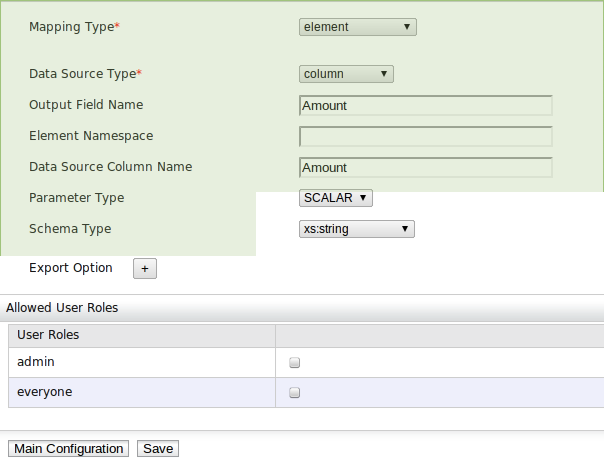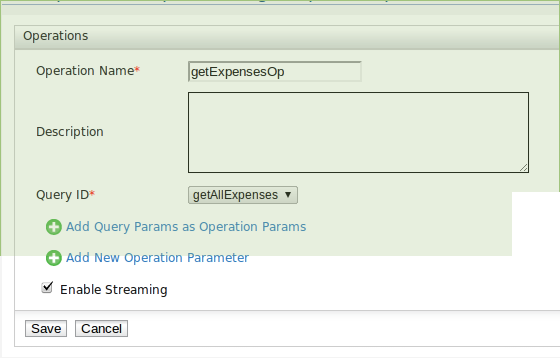Вступление
Таблицы Google Spread являются популярным инструментом и широко используются в бизнесе. Представьте себе случай использования, в котором вам нужно собирать данные от разных людей, а затем использовать эти данные в своих приложениях. Большую часть 5-минутной работы будет составлять лист Google Spread и разрабатывать форму для обмена данными между людьми. Когда у вас есть собранные данные, вам может понадобиться использовать их в своих приложениях. Службы данных WSO2 предоставляют вам очень удобный способ представления этих данных в качестве службы данных.
Требования.
1) Сервер данных WSO2 2.6.3
2) Электронная таблица Google
Шаги.
Запуск сервера.
Извлеките сервер служб данных и рассмотрите корневую папку как <DSS_HOME>.
перейдите в папку <DSS_HOME> / bin и в linux запустите wso2server.sh (если вы работаете в windows, используйте wso2server.bat)
Войдите на сервер через браузер (URL по умолчанию:
https: // localhost: 9443)
Создание службы данных.
Нажмите добавить → Служба данных → создать. (вы получите следующую панель для добавления имени)
- Создайте источник данных из таблицы Google Spread.
(Если у вас нет своей, давайте воспользуемся следующей онлайн-таблицей, которую я создал.)
| ID источника данных | gspreadTest |
| Тип DataSoure | Google Spread Sheet |
| URL таблицы Google | https://docs.google.com/spreadsheet/ccc?key=0AmhfrCQvF530dEFzUlZaUDlsdUM1STJXbVdMRnJKM0E |
| имя пользователя | wso2dss |
| пароль | wso2dss @ 2012 |
- После завершения нажмите на Test Connection, чтобы проверить источник данных, который вы создали. Если это успешно, вы должны получить следующий диалог успеха.
- Создать запрос
Для запроса необходимо определить следующие параметры.
| параметр | значение | Описание |
| Идентификатор запроса | getAllExpenses | Уникальный идентификатор для идентификации запроса |
| Источник данных | gspredTest | Источник данных, который мы создали на предыдущем шаге |
| Рабочий лист № | 1 | идентификационный номер рабочего листа Excel. (из листа1, листа2 … и т. д.) |
| Начать чтение с | 2 | С какого ряда вы начинаете читать |
| Ряды для чтения | -1 | если это (-1), он будет читать все строки. В противном случае определите количество строк, которые необходимо прочитать. |
| Заголовки доступны | правда | Если да. он идентифицирует заголовки столбцов для отображения на выходе. В противном случае вам нужно определить номер столбца. |
- Создайте выходные сопоставления для столбцов таблицы Google Spread.
нажмите «Добавить новое выходное сопоставление» и заполните все столбцы в электронной таблице, так как мы собираемся извлечь все из них с помощью этой службы данных.
- Добавить сгруппированные по элементу: Расходы и Имя строки: Расходы (в результате он будет отображаться под этими именами.)
<Expenses xmlns="http://ws.wso2.org/dataservice">
<Expense>
<Amount>1000</Amount>
<Name>Shelan</Name>
<Type>Transport</Type>
<TimeStamp>3/13/2012 11:45:09</TimeStamp>
</Expense>
</Expenses>
- После добавления всех их в «основную конфигурацию» вы можете просмотреть добавленные выходные сопоставления.
- Создайте операцию для вызова запроса.
- Затем сохраните и нажмите кнопку → Готово, чтобы развернуть службу данных.
- Перейдите в Управление службами (нажмите кнопку → Список на левой панели) и обновите через несколько секунд, чтобы просмотреть развернутую службу.
- Нажмите, чтобы попробовать это, чтобы проверить вашу услугу.